Valorant VAL 43 오류 코드에 대한 8가지 최고의 수정
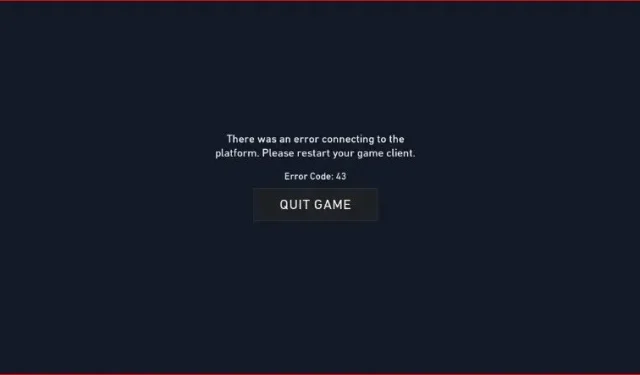
최근 불편함이 발로란트 애호가들에게 다가왔습니다 . 많은 게이머들이 격렬한 게임 플레이 도중에 앱 충돌이 발생한다고 보고하고 있습니다. Valorant VAL 43 오류 코드와 함께 게임 플랫폼에 화면이 나타납니다.
오류 43으로 인해 게임에 불편이 발생하여 해결 방법을 마련했습니다. 먼저 가장 적합한 방법을 결정할 수 있도록 오류의 원인을 살펴보겠습니다.
Valorant 오류 43의 이유는 무엇입니까?
용맹한 오류 43은 여러 가지 이유로 발생할 수 있습니다. Valorant 오류 43의 일반적인 원인은 다음과 같습니다.
- 문제는 Riot 클라이언트 설정에 있습니다.
AppData 디렉터리에 저장된 Riot 클라이언트 설정에서 문제가 발생하는 경우가 있습니다. 이 경우 다음과 같은 조치를 취해야 합니다.
파일 삭제(재부팅 후 자동 생성) > 클라이언트 시작(관리자 권한).
- 뱅가드 문제:
Vanguard 서비스는 게임이 시작되기 전에 치트 방지를 실행하는 역할을 합니다. 따라서 이 서비스가 제대로 작동하지 않으면 VAL 43 오류가 자주 발생합니다. Riot은 클라이언트를 실행하기 위해 자체 서비스가 필요합니다.
- 폭동 연결 문제:
VAL 43 오류는 Riot 연결에 문제가 있을 때 주로 발생합니다. Riot 서버가 다운된 이 시나리오에서는 Riot Tech 팀이 문제를 해결할 때까지 기다려야 합니다.
또는 Riot Games 서비스 상태 웹 페이지를 방문하여 최근 문제 또는 이벤트 보고서에 대한 자세한 내용을 확인할 수도 있습니다.
Valorant VAL 43 오류 코드를 수정하는 8가지 쉬운 방법
- 게임 다시 시작
- 컴퓨터와 라우터/모뎀을 다시 시작하십시오.
- 게임 재설치
- Play Valorant 웹사이트에 로그인합니다.
- AppData 디렉터리에 저장된 라이엇 클라이언트 설정 파일 삭제
- 호환성 문제 해결사 실행
- VGC 서비스 확인
- 공급자에게 연락하십시오
1. 게임을 다시 시작합니다.
VAL 43 오류가 표시되면 게임을 다시 시작하여 Riot 서버에 다시 연결해야 합니다. 이것이 이 문제를 해결하는 기본적이고 쉬운 방법입니다. 대부분의 플레이어는 백그라운드에서 실행 중인 추가 프로그램이 없는지 확인하기 위해 이 규칙을 따릅니다.
2. 컴퓨터와 라우터/모뎀을 다시 시작합니다.
방법 1이 작동하지 않으면 컴퓨터를 다시 시작하십시오. 컴퓨터를 다시 시작하면 Riot Vanguard가 다시 시작되어 이 오류가 수정될 수 있습니다. 반면에 문제가 지속되면 다음 방법을 따르십시오.
또는 라우터/모뎀을 재설정하거나 DNS 캐시를 지울 수도 있습니다. 이렇게 하면 문제를 해결하는 데 도움이 될 수 있습니다.
예방 대책
PC를 다시 시작하기 전에 작업 관리자를 열고 Valorant 프로그램을 종료하십시오.
3. 게임 재설치
아직 오류가 해결되지 않았으므로 게임 방식을 다시 설치해 보십시오. 게임을 다시 설치하기 전에 먼저 몇 가지 추가 단계를 완료해야 합니다. 게임을 다시 설치하려면 다음 단계를 따르십시오.
1단계: 뱅가드 닫기
- 바탕 화면의 오른쪽 하단에 있는 시스템 트레이를 엽니다.
- 빨간색 Vanguard 아이콘을 마우스 오른쪽 버튼으로 누릅니다.
- “뱅가드 종료”를 클릭합니다.
- 그런 다음 컴퓨터에서 확인을 요청하고 예를 클릭합니다.
2단계: 게임 제거
- 시작 버튼을 클릭하고 제어판으로 이동합니다.
- 또는 검색창으로 이동하여 입력합니다.
Add or Remove Program”를 입력하고 Enter 키를 누릅니다. - Riot Vanguard까지 아래로 스크롤하고 제거를 클릭합니다.
3단계: 게임 설치
- Riot Games 설치 프로그램으로 이동합니다.
- “설치”버튼을 클릭하고 Valorant를 설치하십시오.
- 이제 문제가 해결되었는지 확인하십시오. 그렇지 않으면 다음 방법으로 이동합니다.
4. Play Valorant 웹사이트에 로그인합니다.
VAL 43 오류 코드가 여전히 있는 경우 Riot에서 구축한 공식 Valorant 사이트를 통해 수정해 보십시오. 그런 다음 아래 지침을 따르십시오.
- 새 브라우저 창을 엽니다.
- playwolarent.com 웹 페이지로 이동합니다.
- 오른쪽 상단 모서리에 있는 빨간색 “지금 플레이” 버튼을 클릭합니다.
- “로그인” 버튼 클릭 > 로그인 정보를 입력하고 게임에 입장합니다.
- 이제 브라우저를 닫고 게임 아이콘으로 돌아가서 엽니다.
아마도 이것은 문제를 해결할 것입니다. 많은 플레이어가 위의 지침에 따라 VAL 43 오류를 수정했다고 보고했습니다. 반대로 이 문제가 계속 발생하면 다음 방법을 시도하십시오.
조언:
Riot 계정이 없는 경우 CREATE ONE 버튼을 클릭하여 새 계정을 만들 수 있습니다.
5. AppData 디렉터리에 저장된 Riot 클라이언트 설정 파일을 삭제합니다.
앞서 논의한 바와 같이 VAL 43 오류 코드는 AppData에 저장된 Riot 클라이언트 설정으로 인해 나타납니다. 따라서 이 문제를 해결하려면 다음 단계를 따르십시오.
- Windows 키 + R을 눌러 실행 대화 상자를 엽니다.
- 입력
%AppData%하고 Enter 키를 누르면 AppData 디렉터리의 Roaming 폴더가 열립니다. - 로컬 데이터 > Riot Games > Riot 클라이언트 > 데이터로 이동합니다.
- RiotClientPrivateSettings.yaml 파일을 찾아 마우스 오른쪽 버튼을 클릭하고 삭제를 선택합니다.
- 제거 프로세스 후 Valorant를 관리자로 실행하십시오.
- 이제 오류가 수정되었는지 확인하십시오.
메모. 위의 지침을 따르면 저장된 설정이 손실된다는 점에 유의하십시오.
6. 호환성 문제 해결사 실행
Val 43 오류 코드는 Riot 게임 클라이언트를 시작하는 데 문제가 있음을 나타냅니다. 연결 문제일 수도 있고 호환성 문제일 수도 있습니다. 그렇다면 다음을 수행하여 문제를 해결해야 합니다.
- 윈도우 키 + R을 눌러 파일 탐색기를 엽니다.
- Drive C > Riot Games > Riot 클라이언트를 엽니다.
- RiotClientServices를 찾은 다음 마우스 오른쪽 버튼을 클릭합니다.
- “호환성 문제 해결”을 클릭하면 문제 감지가 시작됩니다.
- “프로그램 문제 해결”을 클릭합니다.
- “프로그램에 추가 권한이 필요합니다” 옆의 확인란을 선택합니다.
7. VGC 서비스 확인
Valorant 오류 코드 43에 직면하면 VGC 서비스가 제대로 작동하는지 확인하십시오. 이를 확인하려면 다음 단계를 따르십시오.
- Valorant 및 Riot 클라이언트를 닫습니다.
- Windows 키 + R을 눌러 대화 상자를 시작합니다.
- 입력
services.msc하고 Enter 키를 누릅니다. - VGC 파일을 찾아 두 번 클릭하십시오.
- 시작 유형을 자동으로 변경하고 확인을 클릭합니다.
8. 제공자에게 연락하기
위의 방법이 작동하지 않으면 ISP에 문의해야 합니다. ISP 서버에 문제가 있을 가능성이 높기 때문에 Riot 서버에 연결할 수 없습니다.
요약
Valorant 오류 43에 대한 가장 일반적인 수정 사항은 게임 다시 시작, 게임 제거 또는 호환성 문제 해결입니다. 시도하기 전에 콘솔이 활성화되고 안정적인 인터넷 연결을 가지고 있는지 확인하십시오. 필요한 경우 라우터를 재부팅합니다. 결국 Vanguard 지원팀에 언제든지 도움을 요청할 수 있습니다.
자주하는 질문
Valorant를 플레이하려고 할 때 오류 메시지가 나타나는 이유는 무엇입니까?
게임을 플레이하거나 시작할 때 오류 메시지가 자주 나타납니다. 이는 Valorant 게임 클라이언트가 Riot 서버에 연결할 수 없음을 의미합니다. 이것은 인터넷 연결이 좋지 않기 때문이며 때때로 Riot 서버가 느립니다.
Valorant를 다시 설치하면 오류 43이 수정됩니까?
많은 Valorant 플레이어가 Reddit에서 이 게임을 제거하고 다시 설치하면 VAL 43 오류를 해결하는 데 도움이 된다는 경험을 보고했습니다.
Vanguard를 다시 시작하는 방법은 무엇입니까?
Vanguard를 다시 시작하려면 다음 단계를 따르십시오. – Windows 키 + R을 누르면 실행 대화 상자가 나타납니다. – msconfigEnter 키를 입력하고 누릅니다. – 서비스 탭으로 이동하여 VGC 서비스를 찾습니다. – 서비스를 활성화하려면 옆에 있는 상자를 선택하십시오. – 다시 시작을 클릭합니다.
Valorant에서 오류 코드 43이 계속 표시되는 이유는 무엇입니까?
Valorant의 오류 코드 43은 시스템이 시간 초과되었을 때 나타납니다. Riot 서버 점검 또는 기타 서버 관련 문제로 인해 오류가 발생합니다. Riot Games 서비스 상태 웹사이트에서도 상태를 확인할 수 있습니다.
답글 남기기